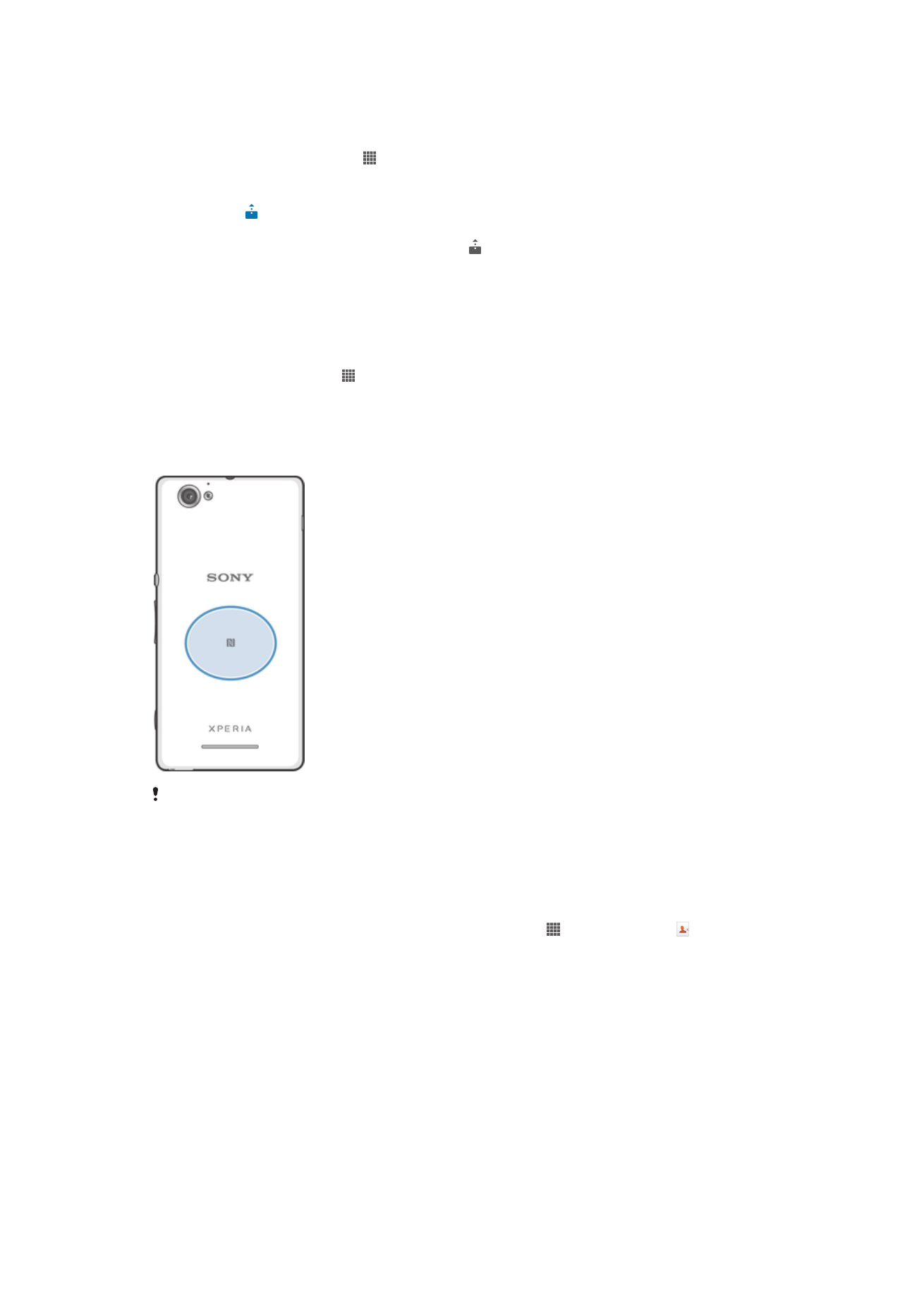
NFC
Kveikt á NFC valkostinum
1
Á Heimaskjár pikkarðu á .
2
Finndu og pikkaðu á
Stillingar > Meira....
3
Merktu við gátreitinn
NFC.
Svæði fyrir NFC-virkni
Staðsetning NFC greiningarsvæðisins er ekki það sama í öllum tækjum. Þegar gögn eru deild
með öðrum tækjum með því að nota NFC, er bent á notandahandbókina frá öðrum tækjum til
að fá frekari upplýsingar.
Að deila tengiliði með öðru tæki með NFC
1
Tryggðu að kveikt sé á NFC valkostinum í báðum tækjunum og að báðir skjáirnir
sé virkir.
2
Til að skoða tengiliðina opnarðu Heimaskjár, pikkarðu á , pikkaðu síðan á .
3
Pikkaðu á tengiliðinn sem þú vilt samnýta.
4
Haltu bakhliðum á tækinu og móttakatækjunum saman þannig að NFC
nemasvæði beggja tækjanna snerti hvort annað. Þegar tækin tengja titra þau og
spila smá hljóð. Smámynd af tengiliðinum birtist.
5
Pikkaðu á smámyndina til að ræsa flutninginn.
6
Þegar flutningi er lokið eru upplýsingarnar um tengiliðinn birt á skjánum á
móttakatækjum og er einnig vistaða móttakandatækjum.
91
Þetta er internetútgáfa þessarar útgáfu. © Prentið aðeins til einkanota.
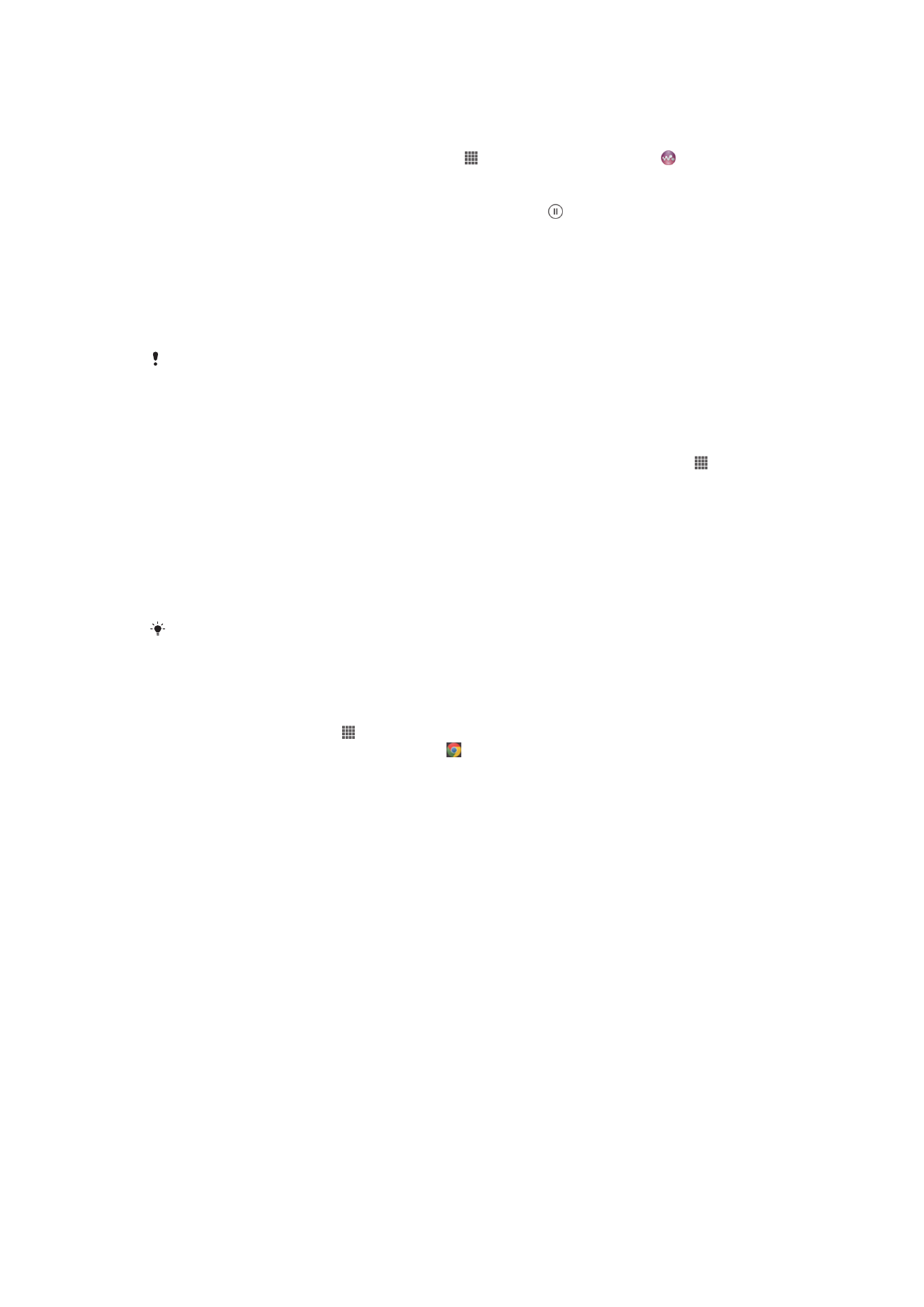
Tónlistarskrá deilt með öðru tæki með NFC
1
Tryggðu að bæði tækið þitt og móttakatækið hafi kveikt á NFC valkostinum og að
báðir tækjaskjáir séu virkir.
2
Til að opna "WALKMAN" forritið pikkarðu á , finndu síðan og pikkaðu á .
3
Pikkaðu á flipann
Tónlistin mín til að opna tónlistarsafnið.
4
Veldu tónlistarflokk og flettu að laginu sem þú vilt deila.
5
Pikkaðu á lagið til að spila það. Síðan getur þú pikkað á til að gera hlé á lagi.
Flutningurinn getur farið fram hvort sem lagið spilast eða ekki.
6
Haltu bakhliðum á tækinu og móttakatækjunum saman þannig að NFC
nemasvæði beggja tækjanna snerti hvort annað. Þegar tækin tengja titra þau og
spila smá hljóð. Smámynd af lagi birtist.
7
Pikkaðu á smámyndina til að ræsa flutninginn.
8
Þegar flutningnum er lokið spilast tónlistarskráin umsvifalaust á móttökutækinu. Á
sama tíma er skráin vistuð í móttakandatækinu.
Hugsanlega geturðu ekki afritað, sent eða flutt höfundarréttarvarða hluti.
Að deila mynd eða myndskeiði með öðru tæki með NFC
1
Tryggðu að kveikt sé á NFC valkostinum í báðum tækjunum og að báðir skjáirnir
sé virkir.
2
Til að skoða myndir og myndskeið í tækinu þínu ferðu í Heimaskjár pikkarðu á ,
finndu síðan og pikkaðu á
Albúm.
3
Pikkaðu á myndina eða myndskeiðið sem þú vilt deila.
4
Haltu bakhliðum á tækinu og móttakatækjunum saman þannig að NFC
nemasvæði snerti hvort annað. Þegar tækin tengja titra þau og spila smá hljóð.
Smámynd af myndinni eða myndskeiðinu birtast.
5
Pikkaðu á smámyndina til að ræsa flutninginn.
6
Þegar flutningi er lokið, er myndin eða myndskeiði birt á skjánum á móttakatækinu.
Á sama tíma er hluturinn vistaður í móttakandatækinu.
Þú getur einnig notað NFC til að deila myndskeiði frá kvikmyndaforritinu.
Veffang deilt með öðru tæki með NFC
1
Tryggðu að kveikt sé á NFC valkostinum í báðum tækjunum og að báðir skjáirnir
sé virkir.
2
Á Heimaskjár pikkarðu á .
3
Til að opna vafrann, finndu og pikkaðu á .
4
Hladdu vefsíðuna sem þú vilt samnýta.
5
Haltu bakhliðum á tækinu og móttakatækjunum saman þannig að NFC
nemasvæði snerti hvort annað. Þegar tækin tengja titra þau og spila smá hljóð.
Smámynd af vefsíðu birtist.
6
Pikkaðu á smámyndina til að ræsa flutninginn.
7
Þegar flutningi er lokið, er vefsíða birt á skjánum á móttakatækinu.
Skanna NFC merki
Tækið þitt getur skannað ýmsar tegundir NFC merkja. Til dæmis getur það skannað föst
merki á veggspjöldum, á auglýsingaskiltum eða við hliðina á vörum hjá smásala. Þú getur
fengið auka upplýsingar, eins og veffang.
NFC merki skannað
1
Tryggðu að kveikt sé á NFC valkostinum í tækinu þínu og að skjárinn sé virkur.
2
Settu tækið yfir merkið þannig að NFC nemasvæði snerti það. Tækið þitt skannar
merkið og birtir efnið sem það safnaði. Pikkaðu á efnið á merkinu til að opna það.
3
Pikkarðu á merkið til að opna það.
Borgaðu hluti með tækinu þínu
Þú getur notað Google Wallet™ forritið eða Operator wallet forritið í tækinu þínu til að
greiða fyrir hluti í verslunum sem styðja NFC greiðsluaðferðir. Pikkaðu bara á tækinu á
sérstaklega virkan rafrænan greiðsluborða til að greiða fyrir kaupin þín. Greiðslur eru
92
Þetta er internetútgáfa þessarar útgáfu. © Prentið aðeins til einkanota.
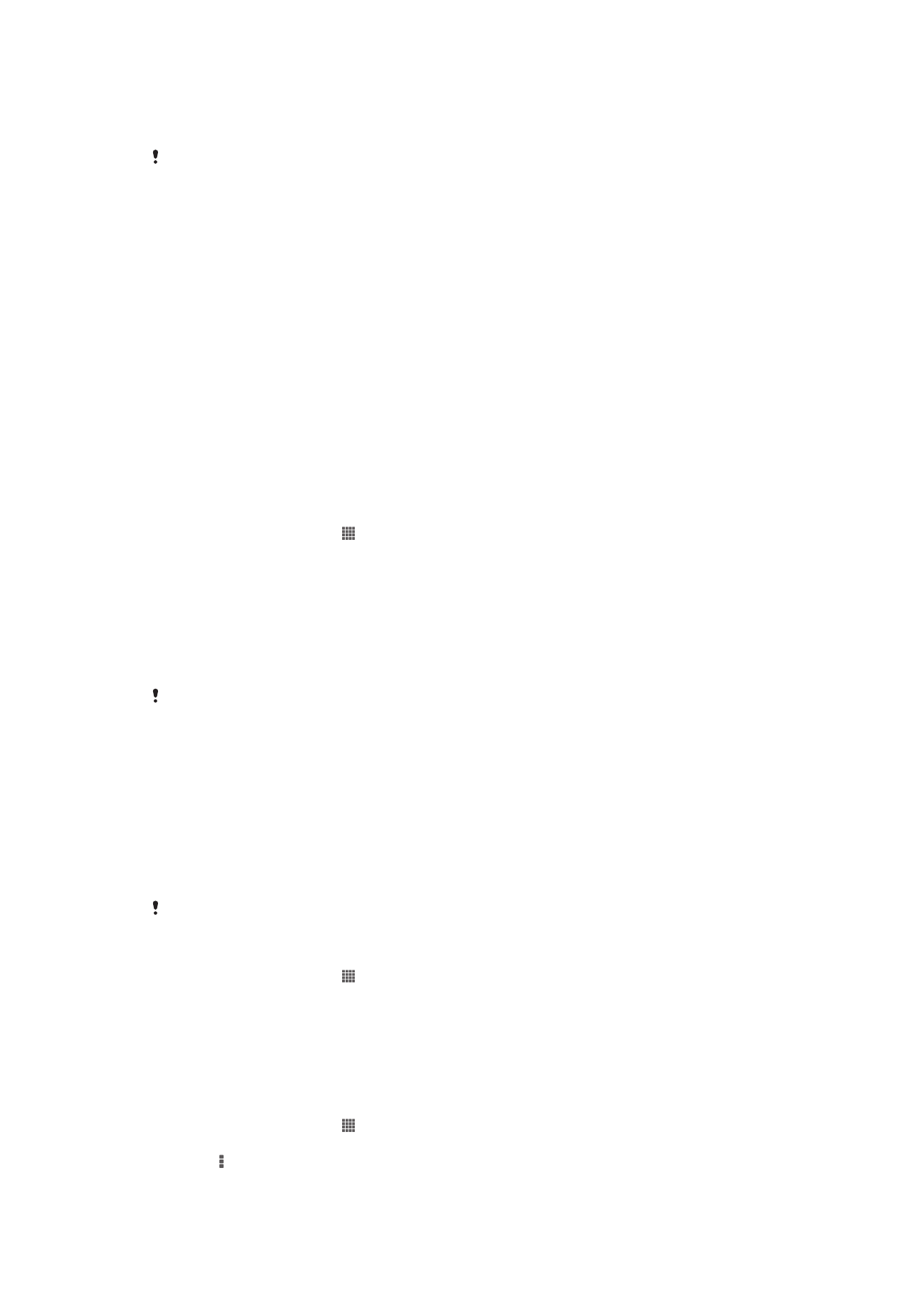
teknar af kredit- eða debetkorti eða af fyrirfram greiddum kortum eða úttektarmiðum.
Greiðsluupplýsingarnar þínar eru geymdar í greiðsluforriti svo þú þarft ekki að slá það inn í
hvert sinn.
SIM-kortið verður að hafa öruggan hlut geymdan til að nota Operator wallet. Frekari
upplýsingar fást hjá símafyrirtækinu.
Google Wallet™
Notaðu Google Wallet™ forritið til að að borga fyrir vörur við kassann. Ef það er stutt
NFC-útistöð við kassann, getur þú bara pikkað tækið þitt á útistöðina til að borga.
Google Wallet™ geymir upplýsingarnar um kredit- og debetkortin þín og upplýsingar um
afsláttarmiða og sérstök tilboð. Flestar þekktar kreditkortategundir eru studdar.
Öryggiseiginleikar ná yfir PIN-kóða, dulkóðaða geymslu og getuna til að slökkva á tíndu
veski úr fjarlægð.
Operator wallet
Operator wallet forritið leyfir þér að fá aðgang að mismunandi þjónustum sem
símafyrirtækið þitt veitir eins og valkosturinn að greiða fyrir hluti í neðanjarðarlestum og
verslunum. Hafðu samband við símafyrirtækið til að fá nánari upplýsingar um þess konar
þjónustur.
Veldu veski til þess að nota í tækið þitt
1
Gakktu úr skugga um að kveikt sé á NFC-valkostinum.
2
Á Heimaskjár pikkarðu á .
3
Finndu og pikkaðu á
Stillingar > Meira....
4
Pikkaðu á
NFC öryggisforrit og veldu valkost.
Tengja við NFC-samþýðanlegt tæki
Þú getur tengt tækið þitt við önnur NFC-samþýðanlegt tæki sem Sony framleiðir, eins og
hátalara eða heyrnartæki. Vísað er til notandahandbókarinnar frá samhæfða tækinu til að
fá frekari upplýsingar þegar þess konar tenging er stofnuð.
Það getur verið að þú þurfir að hafa Wi-Fi® eða Bluetooth™ virkt á báðum tækjunum til að
tengingin virki.